Puteți scana un original și salva datele scanate într-un folder partajat de pe un computer sau server FTP.
Aceasta este convenabil pentru partajarea în rețea a datelor scanate ale unui document pe hârtie.
Scanare (salvarea într-un folder partajat sau pe un server FTP)
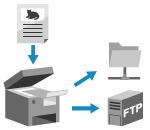
|
|
Pregătiri necesare
|
|
Înregistrați în agenda aparatului informațiile pentru accesarea folderului partajat și/sau a serverului FTP.
Pregătiri pentru salvarea datelor scanate într-un folder partajat Pregătiri pentru salvarea datelor scanate pe un server FTP |
1
Așezați documentul original. Așezarea documentelor originale
2
În panoul de control, apăsați pe [Scanare] în ecranul [Pornire]. Ecranul [Pornire]
Se afișează ecranul de selecție a tipului de scanare.
3
Apăsați pe [Fişier].
Se afișează ecranul de scanare.
4
În fila [Specif. destinaţie], specificați destinația. Specificarea destinațiilor
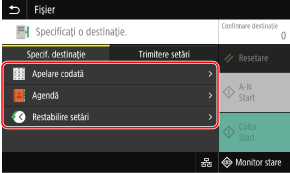
 Dacă se poate specifica numai [Destinaţia specificată voi fi eu]
Dacă se poate specifica numai [Destinaţia specificată voi fi eu]
Dacă destinația la trimitere este restricționată din cauza setărilor de autentificare pentru funcția de trimitere, nu se poate specifica o altă destinație. Pentru detalii, contactați administratorul.
5
Configurați setările de scanare în fila [Trimitere setări]. Setări de scanare
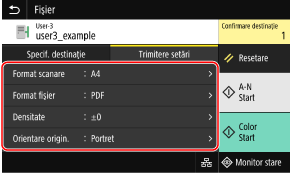
Datele scanate sunt salvate cu următorul nume de fișier. Puteți utiliza și fila [Trimitere setări] pentru a adăuga un șir personalizat specificat la început. Setarea fișierului/diviziunii
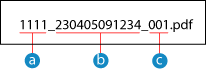
 Număr de administrare a comunicațiilor
Număr de administrare a comunicațiilor Data salvării (în acest exemplu, „5 aprilie 2023, 9:12:34 AM”)
Data salvării (în acest exemplu, „5 aprilie 2023, 9:12:34 AM”) Număr de ordine al fișierului (dacă este un fișier, atunci este „001”)
Număr de ordine al fișierului (dacă este un fișier, atunci este „001”)6
Apăsați pe [Start A-N] sau pe [Start Color].
Începe scanarea documentului original.
Pentru a scana originalul în alb-negru, apăsați pe [Start A-N], iar pentru a scana în culori, apăsați pe [Start Color].
Pentru a anula scanarea, apăsați pe [Revocare]  [Da]. Anularea scanării
[Da]. Anularea scanării
 [Da]. Anularea scanării
[Da]. Anularea scanăriiLa finalizarea scanării, datele scanate sunt salvate. Utilizați [Monitor de stare] pentru a vizualiza starea de salvare și jurnalul. Verificarea stării de trimitere și salvare și a jurnalului datelor scanate
 Când apare [Confirmare destinaţie]
Când apare [Confirmare destinaţie]
Verificați dacă destinația este corectă și apăsați pe [Start scanare].
 Când apare [Scanare original următor]
Când apare [Scanare original următor]
După ce originalul este amplasat pe suprafața de scanare și este scanat în format PDF sau TIFF, se afișează ecranul pentru scanarea de originale suplimentare.
Pentru a continua scanarea originalelor, amplasați pe suprafața de scanare și apăsați pe [Scanare original următor].
Când scanarea tuturor documentelor s-a încheiat, apăsați pe [Start trimitere] sau pe [Previz. şi trim.].
Pentru a continua scanarea originalelor, amplasați pe suprafața de scanare și apăsați pe [Scanare original următor].
Când scanarea tuturor documentelor s-a încheiat, apăsați pe [Start trimitere] sau pe [Previz. şi trim.].
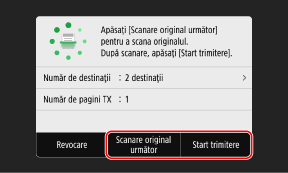
* Dacă originalul include pagini de formate diferite, este posibil ca o parte din imagine să lipsească sau ca imaginea să fie scanată la dimensiuni mai mici.
 Când apare un ecran de previzualizare
Când apare un ecran de previzualizare
Previzualizați datele scanate înainte de a apăsa pe [Start trimitere].
Dacă există pagini pe care nu doriți să le trimiteți, deschideți pagina și apăsați pe [Ştergere pagină].
Dacă există pagini pe care nu doriți să le trimiteți, deschideți pagina și apăsați pe [Ştergere pagină].
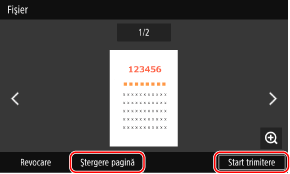
 Când apare [Monitor Statut]
Când apare [Monitor Statut]
Pentru a vizualiza starea de salvare și jurnalul, apăsați pe [Monitor Statut]. Verificarea stării de trimitere și salvare și a jurnalului datelor scanate
Apăsarea pe [Închidere] determină afișarea ecranului de scanare.
Apăsarea pe [Închidere] determină afișarea ecranului de scanare.
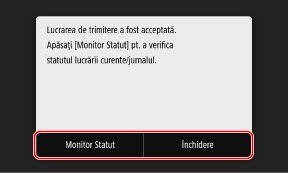
 Când apare [Autentificare fişier]
Când apare [Autentificare fişier]
Introduceți numele de utilizator și parola care se vor utiliza pentru a accesa folderul partajat sau serverul FTP, apoi apăsați pe [Aplicare].